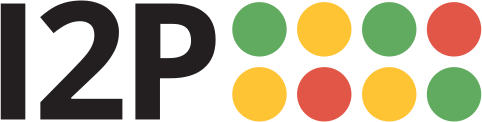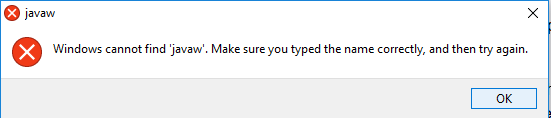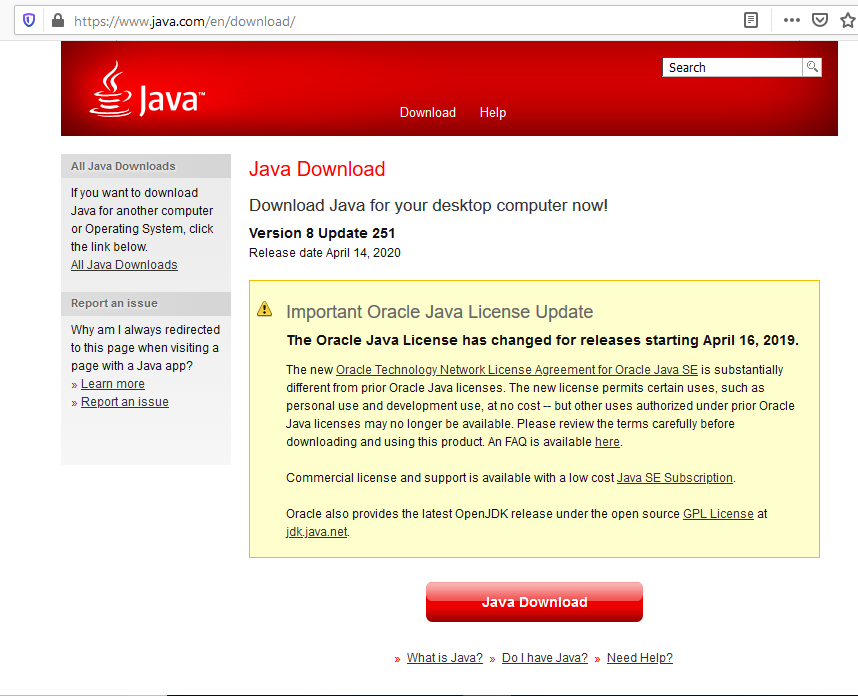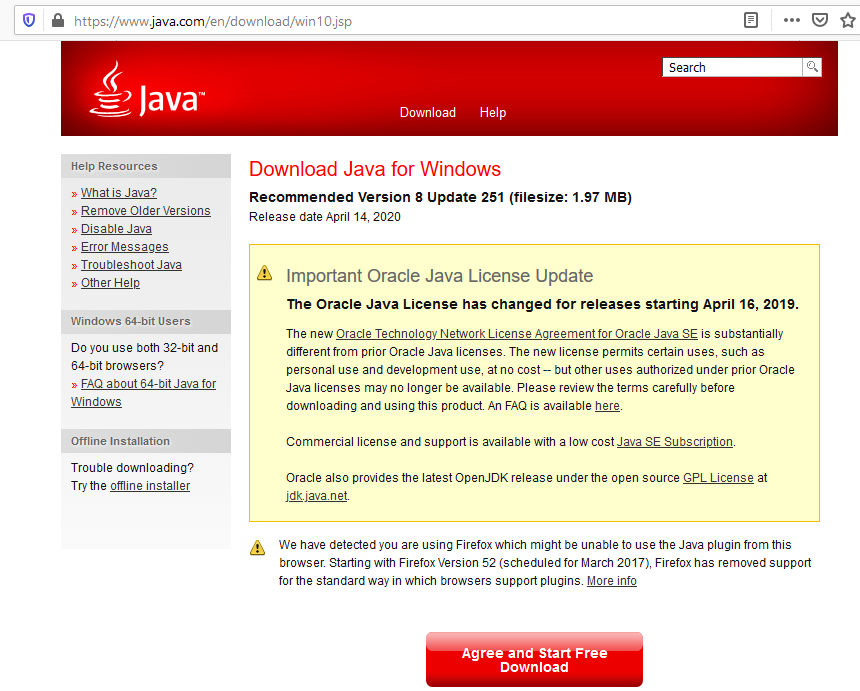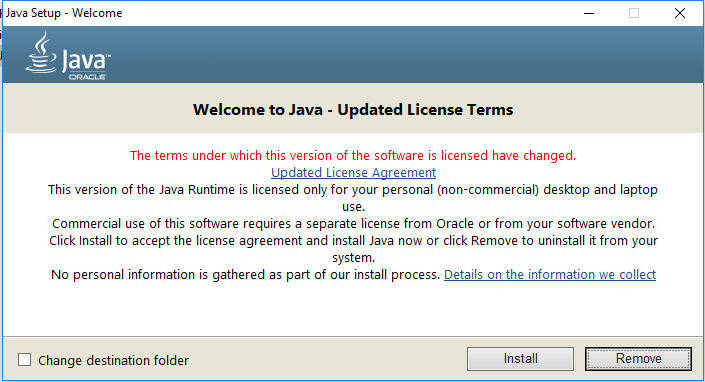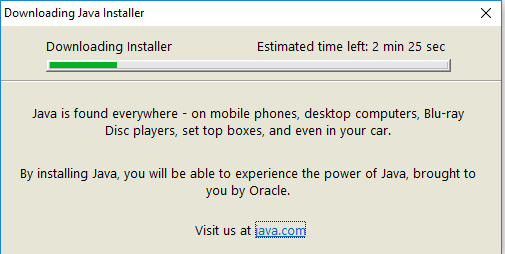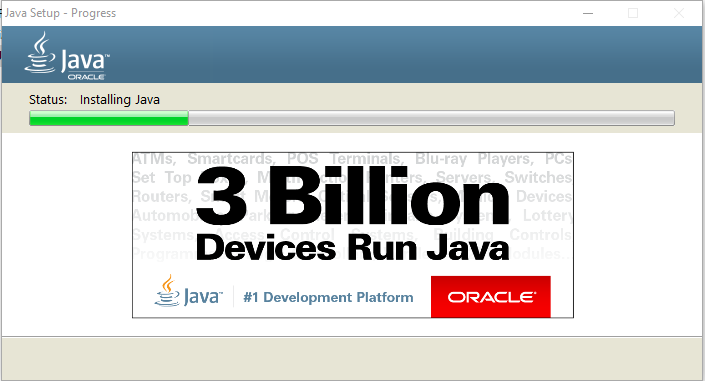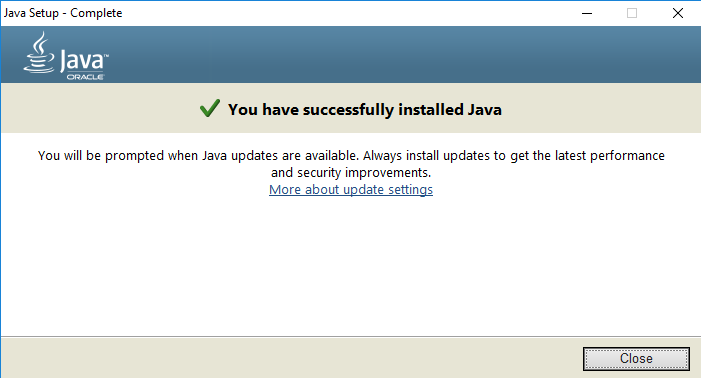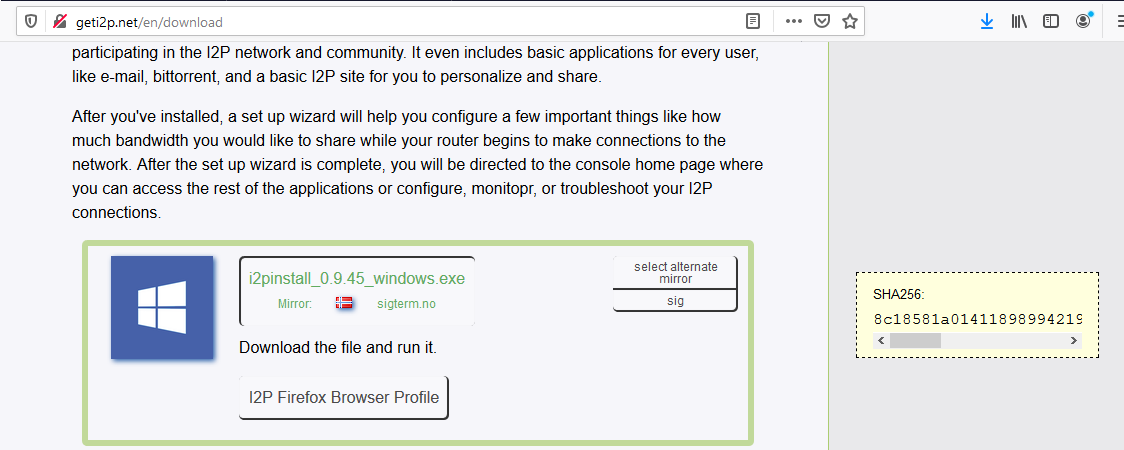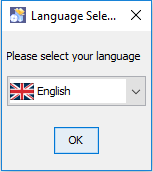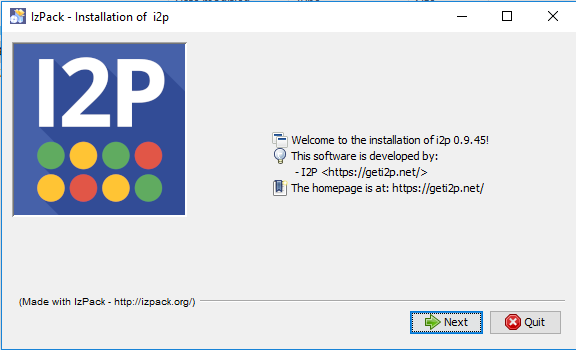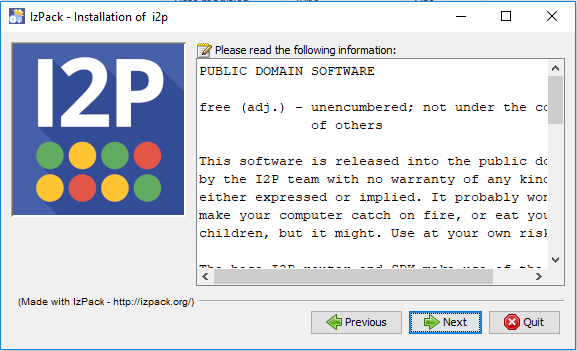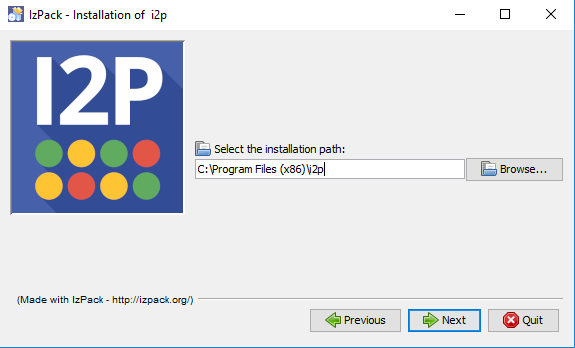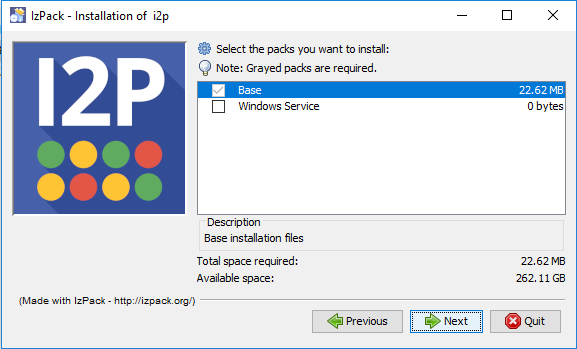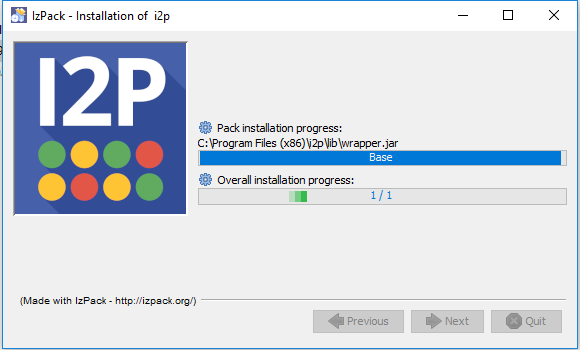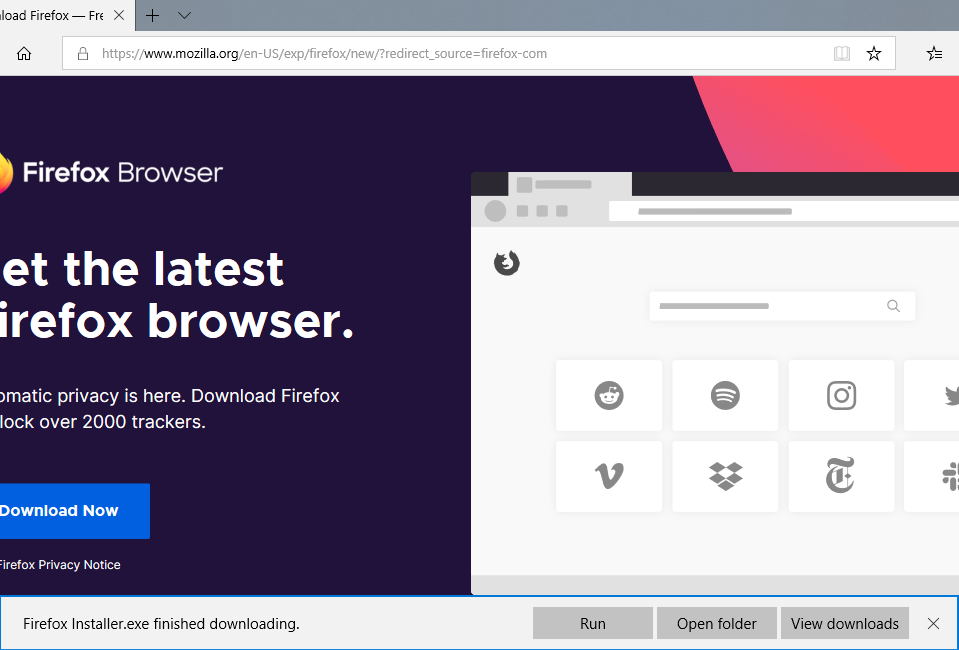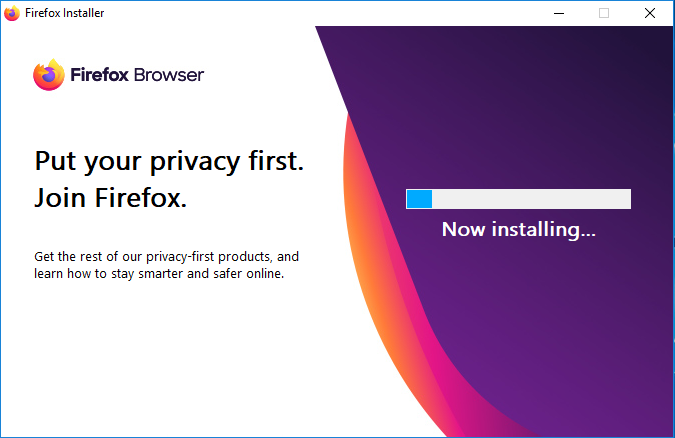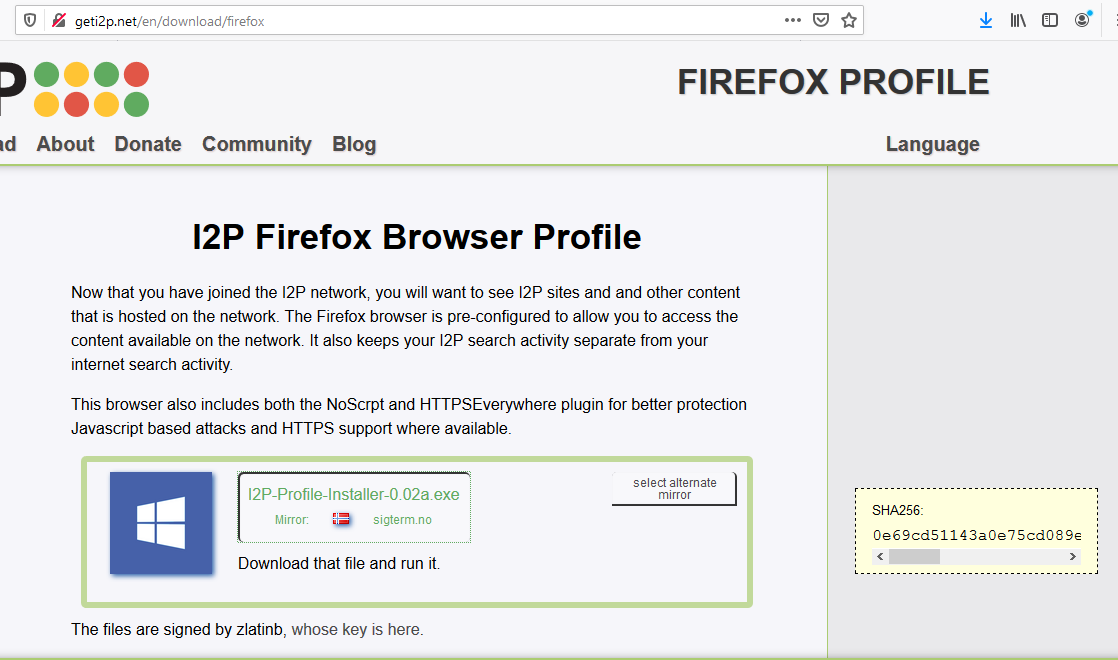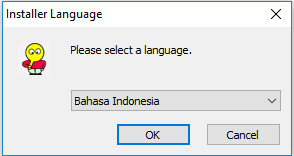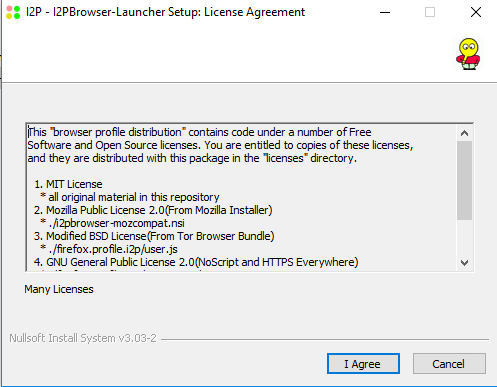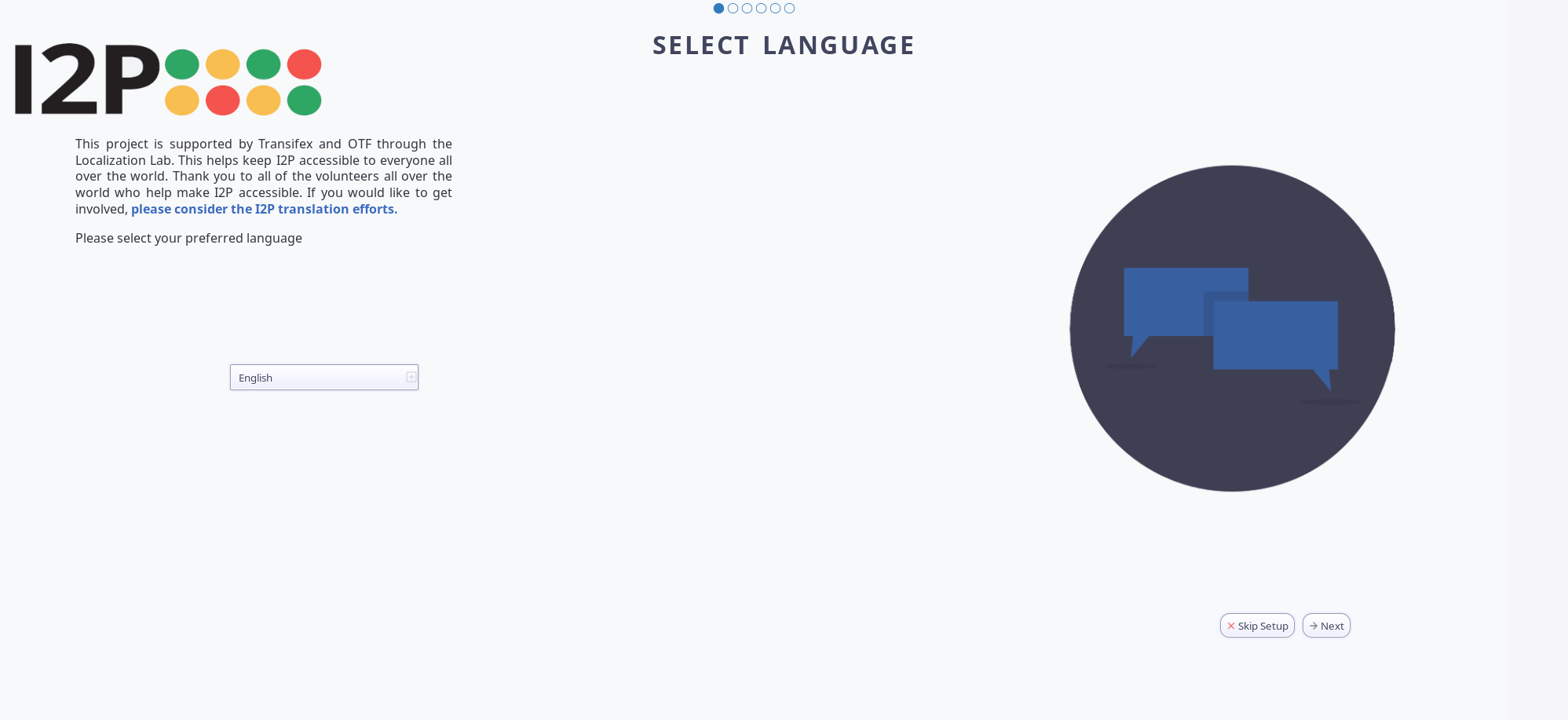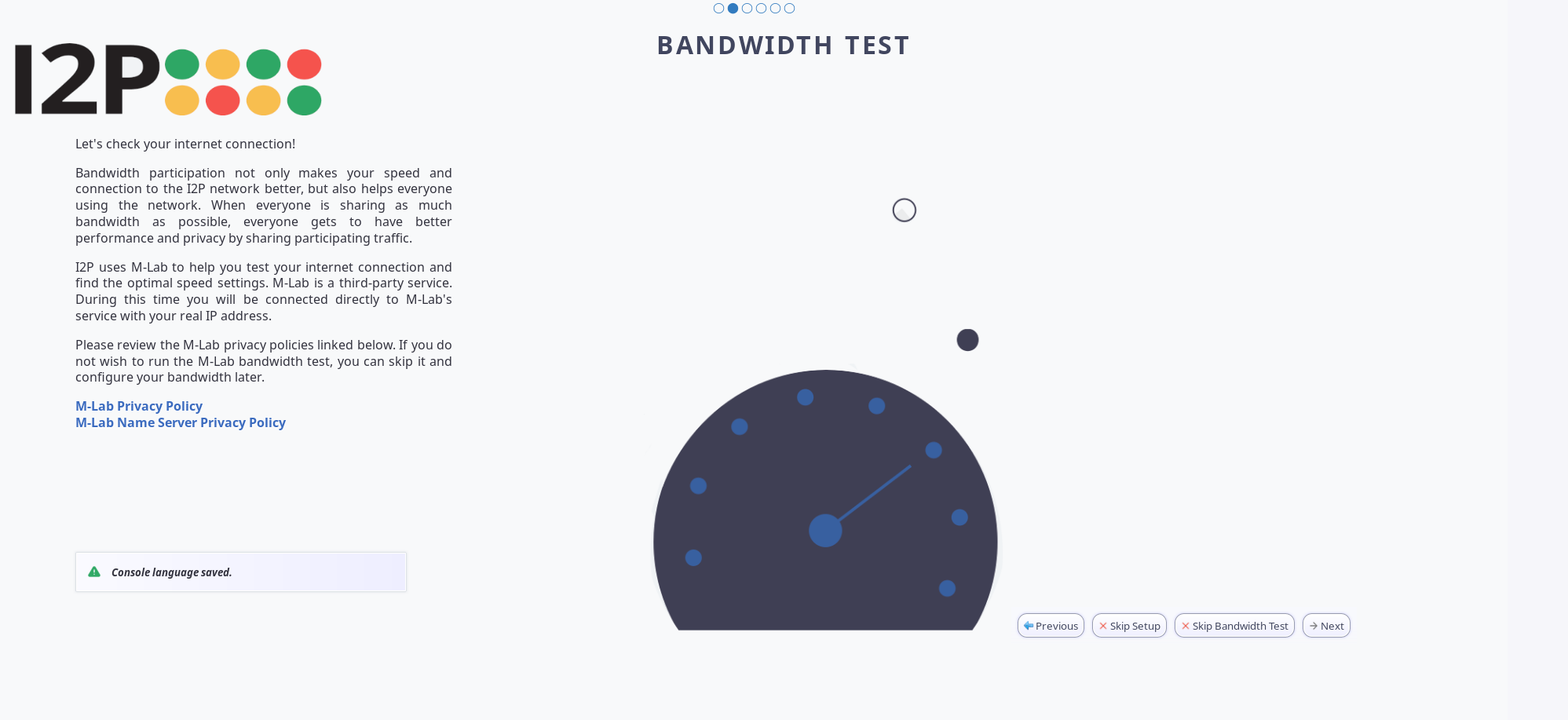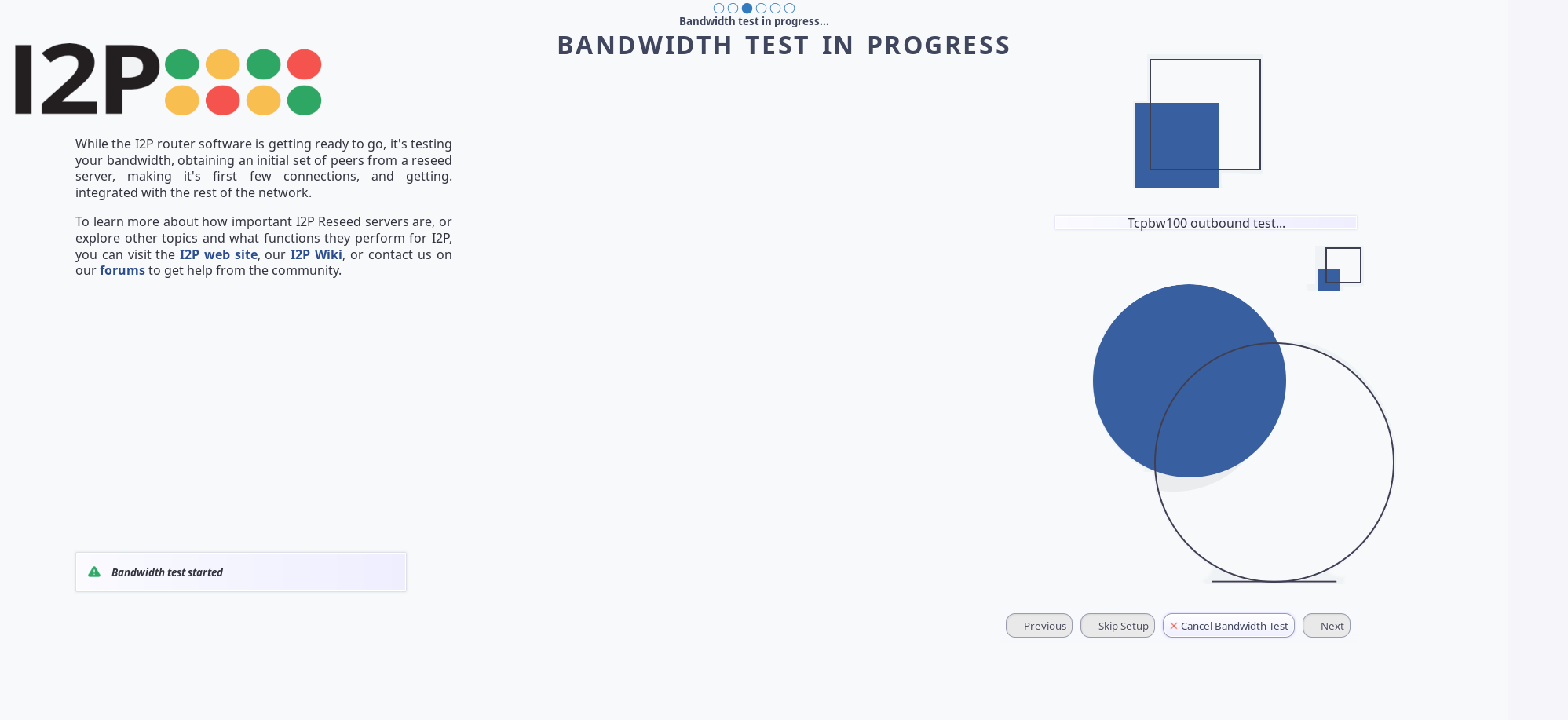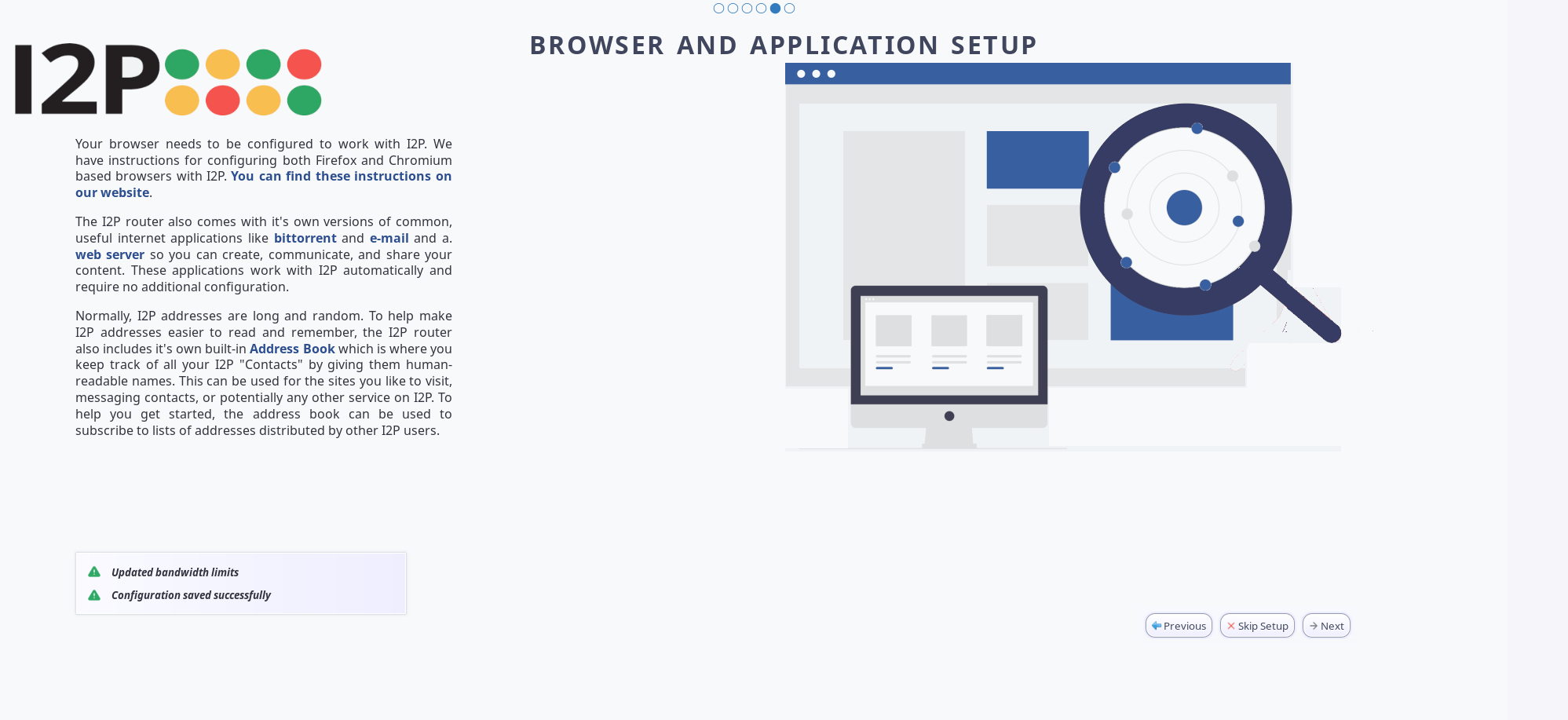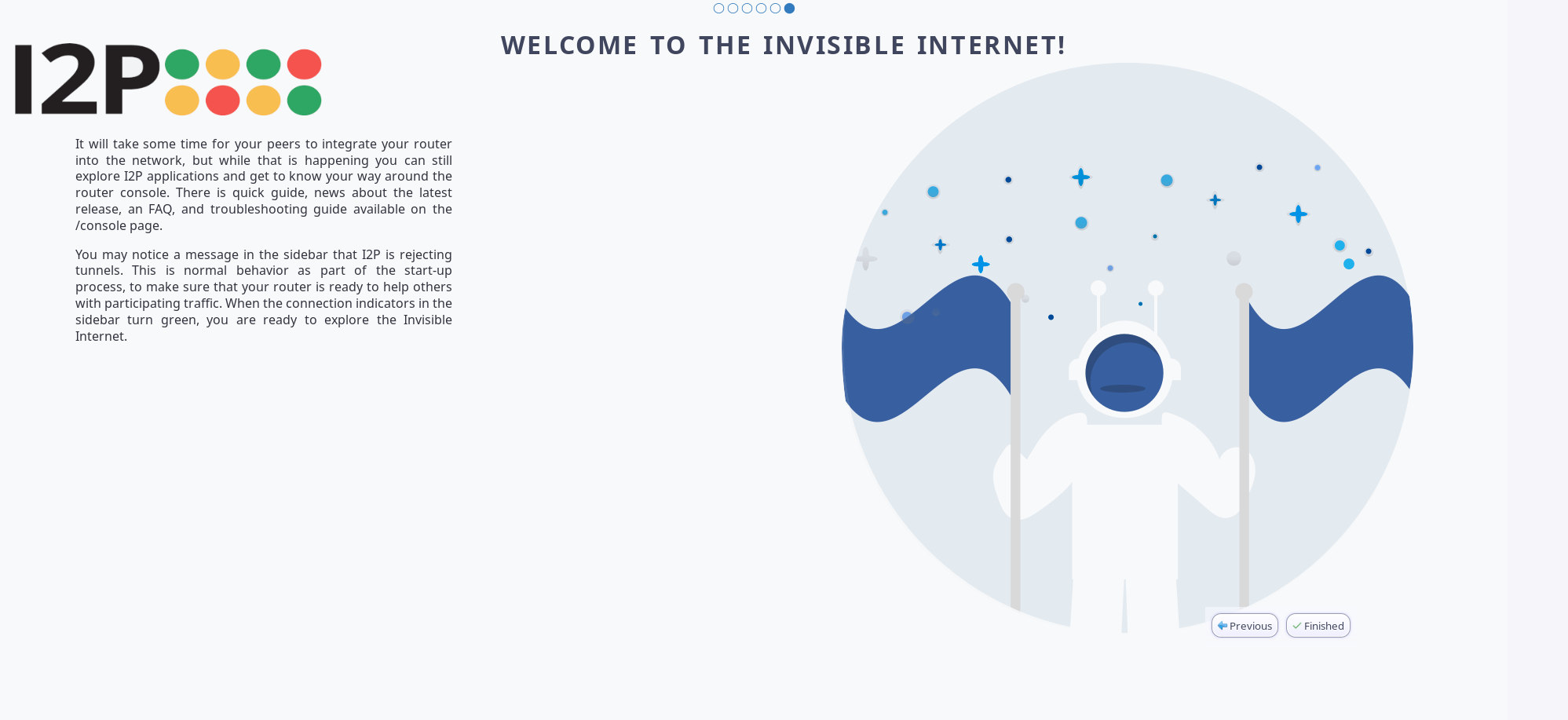Отдельная установка I2P, его зависимостей и рекомендуемого внешнего программного обеспечения на Windows 10 (долгий путь)
Это длинный путь установки I2P для Windows, с использованием установщика на основе IzPack и отдельной виртуальной машины Java, установленной на хосте. Если вы новичок в I2P, возможно, вы захотите попробовать установщик Beta, который за один шаг автоматически настраивает JVM, I2P и устанавливает профиль Firefox.
Перейдите по этой ссылке для установки бета-версии
Это подробное пошаговое руководство по установке и настройке I2P, включая все зависимости и настройку браузера, на новой системе Windows 10. Многие пользователи смогут пропустить шаги, если у них уже установлены Java 8 или Firefox.
Итак, что мы будем делать?
Мы выполним четыре задания. Мы собираемся:
- Установить Java
- Установить I2P
- Установить браузер лучше (Firefox)
- Настроить пропускная способность I2P
Часть первая: Установите Java
Чтобы использовать I2P, вам потребуется подходящая среда Java. На Windows пользователи вероятно должны, выбрать Java 8 от Oracle. Пожалуйста, установите ее, следуя инструкции ниже:
Если у вас уже установлена Java, вы можете Skip This Step
- Для работы I2P требуется Java, если у вас не установлена Java, вы получите ошибку.
которая выглядит так:
- Мы понимаем, что у вас есть широкий выбор ПО Java, но ПО Oracle
Java является самым простым для установки и использования с I2P на Windows. Please use this version from Oracle.
- Скачать из here:
- Дважды нажмите на установщик Java, который вы только что загрузили. Не
устанавливайте собственный путь, просто используйте путь по умолчанию.
- Пока вы ждете окончания установки
Java покажет информацию о том, что это такое и где работает.
- Когда вы увидите это, Java будет почти установлена.
- Java теперь установлена!
Часть вторая: Установка I2P
- Скачать I2P с https://geti2p.net.
- 'I2P доступен на многих языках. Выберите известный вам".
- На первом экране мы представляем наше ПО.
- I2P - это в основном программы, находящиеся в общественном доступе, с лицензиями и небольшим количеством GPL2'ed.
Свободное ПО.
- Вероятно, вам лучше оставить I2P установленным по умолчанию, так как с ним так проще
всего работать.
- Не стоит пока запускать I2P как службу Windows, простой в использовании ярлык будет
добавлен в меню "Пуск", с помощью которого вы сможете управлять I2P.
- I2P скопирует свои файлы в место установки.
- I2P теперь установлен! Вы можете запустить его с помощью ввода "Start I2P" в меню "Пуск" и на рабочем столе.
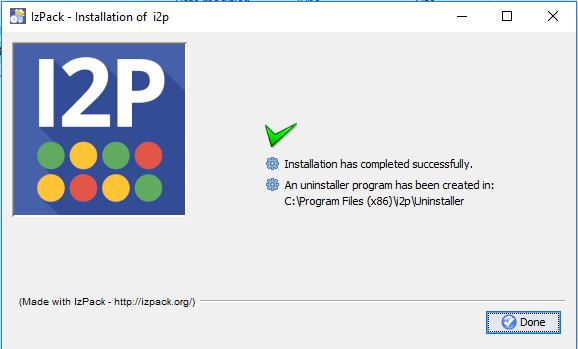
Часть третья: Установите браузер (Firefox или Tor Browser)
Если у вас уже установлен Firefox или Tor Browser, пропустите первые 2 шага.
К сожалению для пользователей Windows, Microsoft Edge не имеет настроек прокси, которые безопасно использовать с I2P. Браузер который легче всего настроить на I2P, является Firefox (хотя возможно и на Chrome, эта процедура рекомендуется только экспертам). Участники I2P, которые хотят просматривать сайты I2P, могут выполнить следующие шаги по установке и настроить Firefox для I2P.
Если у вас уже установлен Firefox, вы можете Skip This Step
- Устнановить Firefox из htps://mozilla.org.
- Запустить установщик.
Установить профиль I2P Firefox
- Download the Firefox Profile Bundle from the I2P Web Site.
The I2P Firefox Profile has been replaced by the Easy Install Bundle for Windows.
The Easy-Installl can still be used as a profile manager for an Un-Bundled I2P router installed via this procedure.
- Выберите язык для процесса установки.
- Profile Bundle включает в себя много внешнего ПО, поэтому он имеет подробную лицензию.
Все внешнее ПО является свободным и открытым, и имеет лицензию.
- Теперь у вас есть браузер, готовый к I2P!
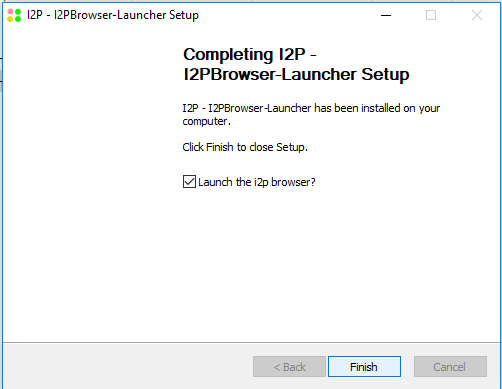
Часть четвертая: Настройка пропускной способности I2P
- Когда вы впервые зайдете консоль роутера I2P, она автоматически направит вас к мастеру настройки
пропускной способности.
- Во время тестирования пропускной способности нам потребуется подключиться к внешней M-Lab Service, которая делает
- Полный запуск теста пропускной способности занимает около минуты.
- Здесь представлен обзор приложений.
- Теперь вы настроили пропускную способность для эффективного работы в I2P.
Если вы хотите повторно запустить мастера приветствия после его завершения, вы можете пройти на страницу your router console.
Вы готовы использовать I2P! Можете просматривать I2P сайты, скачивать файлы, размещать сервисы, отправлять почту и анонимно общаться в чате. Чтобы начать работу, пройдите на главную страницу консоли роутера .